電子メールクライアントソフト(メールソフト.or.メーラー)は、何をお使いでしょうか?
以前は、”Edmax”(http://www.edcom.jp/edmaxtop.html)を使用していました。このソフトはシンプルなので好きだったのですが・・フリーモデルは、アドレス登録件数に制限があるため、登録件数が超えた以降、使用しなくなった。
現在使用中のソフトは、Thunderbird(サンダーバード)。
このことは、記事 "ブラウザ"(http://blog.goo.ne.jp/thread32/d/20100209)でも少し書いた。ブラウザを提供している「Mozilla Firefox」から提供されている。
現行、Thunderbird 3.1(http://mozilla.jp/thunderbird/)。もちろん無料である。
メジャーなメールソフトからの乗り換えは、簡単である。また、既存のメーラーのアドレス帳をエクスポート機能で、Csv形式等で保存しておけば、サンダーバードのインポート機能で取り込み設定することができる。
当然ではありますが、ソフトをインストールすれば、アカウント、アドレス帳などの設定が必要となる。
このソフト”サンダーバード”のインストール後、最初の起動時、「設定移行ウィザード」(http://mozilla.jp/support/thunderbird/kb/002654)の機能が働く為、既に使っているメーラーからの移行が、指示に従って移行できる。
もちろん、設定移行ウィザードを行なわない場合は、ファイル・新規作成・アカウントから、アカウント設定を行なえば、設定することができる。
設定されているアカウントは、ツールメニューのプルダウンにアカウント設定項目がある。
アカウント.jpg->
ツール・アカウント設定.jpg->
ツール・アカウント_サーバー設定.jpg->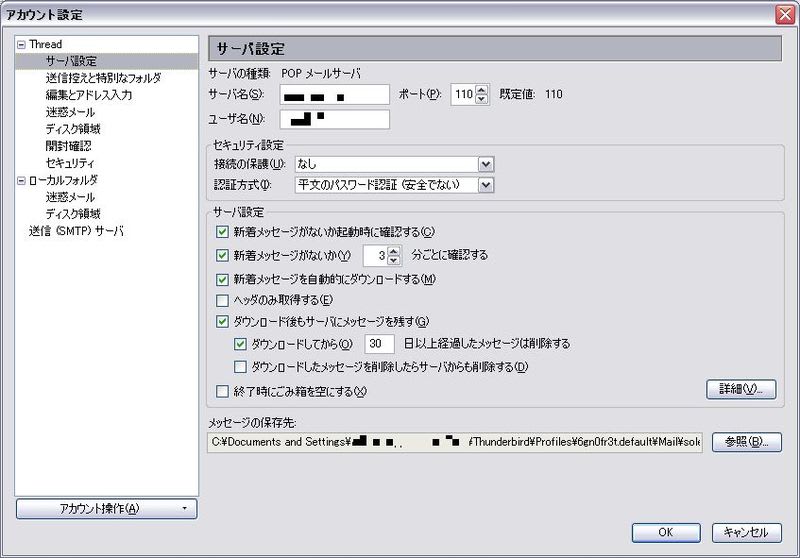
ツール・アカウント_送信サーバー設定.jpg->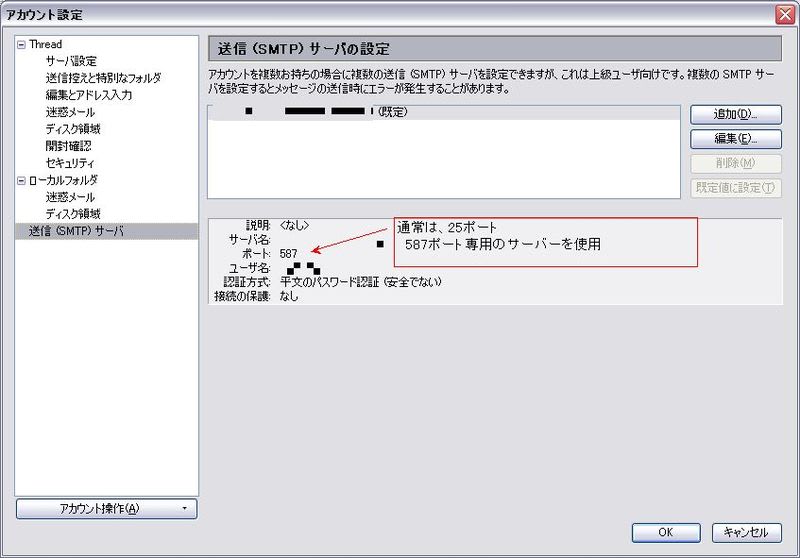
手動で、アドレス帳などをインポートする場合は、ツール・設定とデータのインポートを選択する。インポートする種類などの選択ダイアグが開き、インポートの項目、インポート元のファイルタイプ・対象ファイル名を設定することで、インポートできる。
インポート.jpg->
インポート_msg.jpg->
インポート_msg_adr.jpg->
インポート_msg_csv.jpg->
インポート_msg_fileIn.jpg->
振り分け処理は、インポートできないので、個別設定しなければならない。ツール・メッセージフィルタを選択、新規ボタンで、条件等を設定する。
ツール・メッセージフィルタ.jpg->
ツール・メッセージフィルタ新規.jpg->
EdMaxを使用していた時、振り分け処理を使っていたけど、サンダーバードを使うようになってから、振り分け処理を使わなくなった。それは、なぜかというと、ただ、面倒だから・・・(笑
迷惑メールは、学習機能搭載です。
サンダーバードーのDL&インストール方法、アカウント、サーバー等の設定は、こちら(http://www.thunderbird-navi.com/installation.html)で、紹介されてます。但し、説明で使用画面のバージョンが少し古いかもしれませんが、詳細がわかりやすく記載されています。ごらんあれ。

















